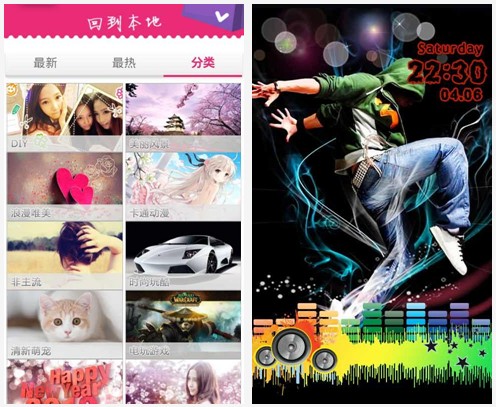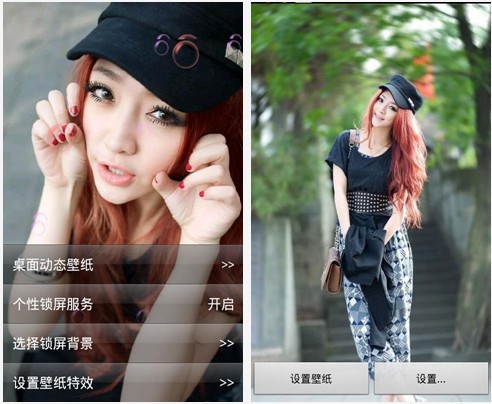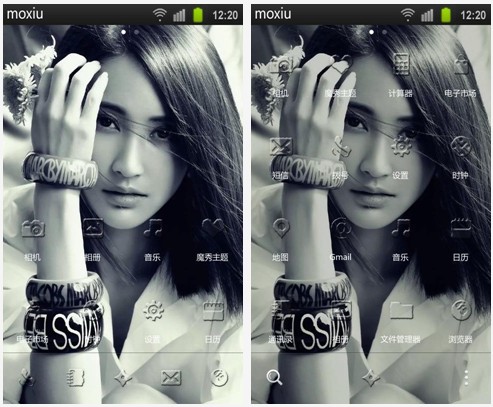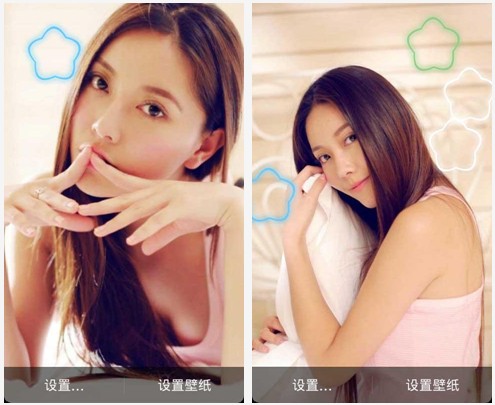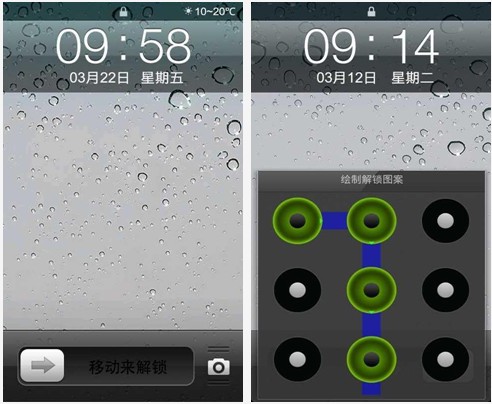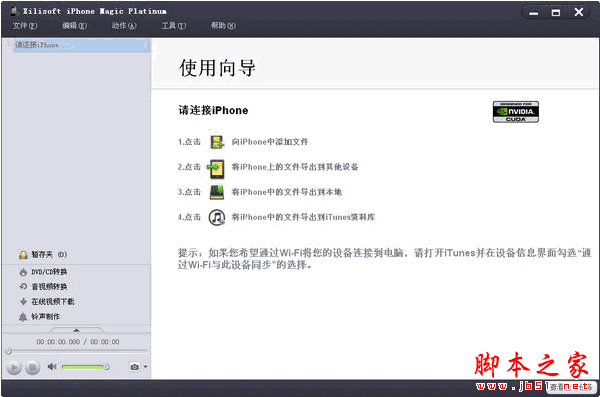您现在的位置是:网站首页> 软件下载软件下载
fastboot免费版
![]() 2023-11-07
638人已围观
2023-11-07
638人已围观
简介 本款fastboot工具包含fastboot驱动及recovery.img,fastboot是成功刷入recovery利器。检测fastboot连接成功的指令是,cmd来到fastboot目录下,执行“fastboot devices”如出现“? fastboot”则证明安装成功,如没有请检测驱动安装情况。
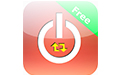
- 1.0.7.71 官方版查看
- 3.6.2.300 官方中文版查看
- 5.0.0.500 官方版查看
- 5.0.1 官方版查看
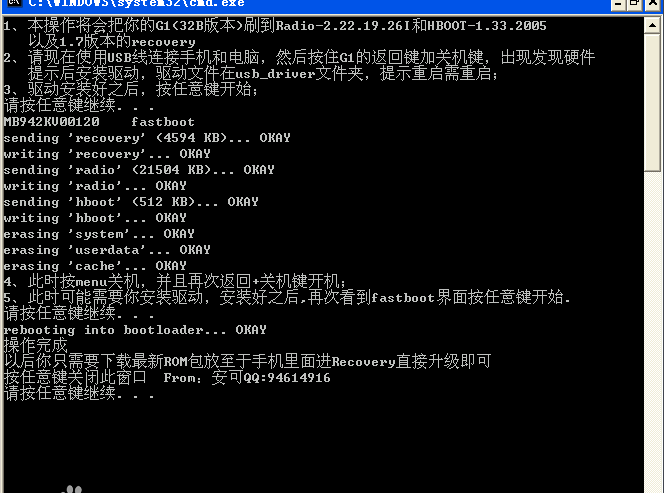
fastboot使用教程
通过fastboot刷入新的Recovery步骤
1.首先需要你把下载好的fastboot文件夹整个复制移动到当前设备的C盘(一般改盘都是系统盘)根目录下。(小编为大家提供的fastboot软件包中已经提供了Recovery.img文件)
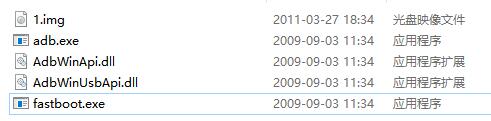
2.请选择【开始】——【运行】输入框中输入cmd并回车,然后在小黑板中输入:cd[空格]c:fastboot,然后回车。
3.在接着输入:fastboot[空格]flash[空格]recovery[空格]1.img,最后成功会有提示出现。
* 进行到这里说明recovery已经安装成功了。
4.请继续根据提示输入reboot recovery 重启然后会进入到recovery模式下,成功进入后就可以开始你的刷rom操作了。
fastboot命令操作
请准备好即将用到的工具,如:fastboot工具、符合自己手机设备的boot.img、recovery.img文件。
1、将手机调至进入fastboot模式,然后用数据线将手机与电脑连接。(记得提前将用到的相关驱动程序用第三方工具装好)
2、将下载的fastboot工具完整解压到D盘的fastboot文件中。
3、将提前准备好的文件也移放至D盘Fastboot文件中。
4、在电脑端打开cmd(开始-运行,输入cmd回车即可打开),并输入以下相应指令进行操作。
d: 回车
cd fastboot 回车
fastboot devices 回车
如果它列出了你的手机,如HT*******,说明手机连接好了
执行以下命令刷入boot与recovery:
fastboot flash recovery recovery.img 回车
等待OKAY (这里是刷新recovery)
fastboot flash boot boot.img 回车
等待OKAY (这里是刷新boot)
fastboot常见问题
fastboot怎么把文件传到手机里?
1、请先将手机需要的驱动在电脑端一一安装好。
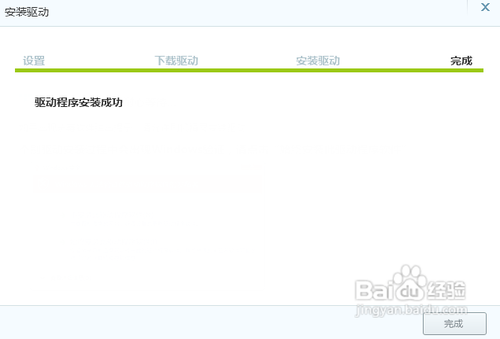
2、请将需要的手机进行关机或是选择重启后进入到fastboot界面。
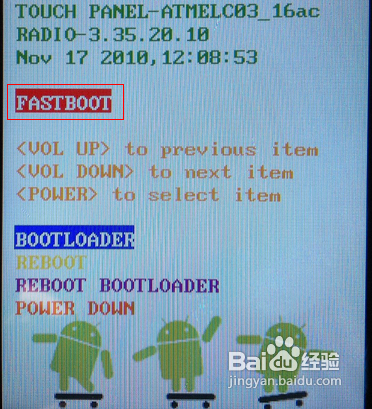
3、请将手机与电脑用数据线连接,然后选择打开fastboot文件目录。如下:
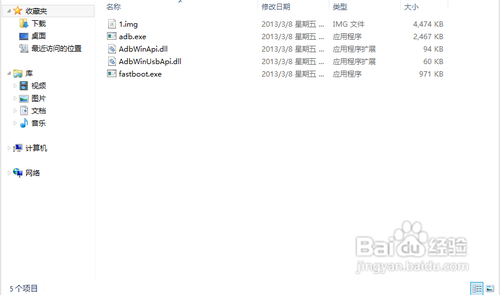
4、请选择fastboot根目录下空白处shift + 鼠标右键单击。
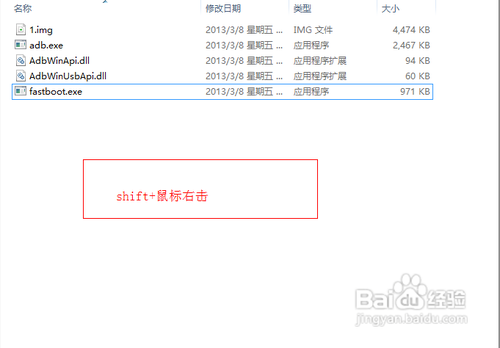
5、然后根据图中提示选择“在此处打开命令窗口”选项并进入。如果你比较懂fastboot工具也可以直接双击fastboot主程序进行操作(不建议小白用户自己测试了)。
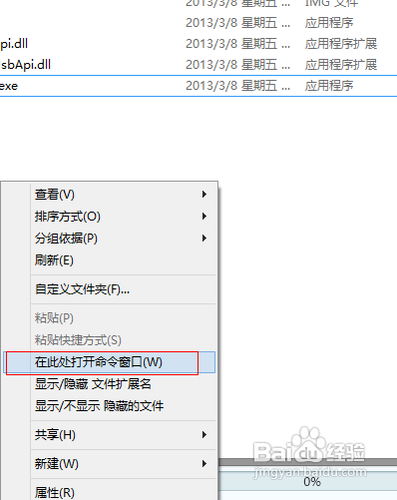
6、进入以上步骤选项界面后出现如下截图:在该处我们就可以输入有关fastboot工具的命令了。
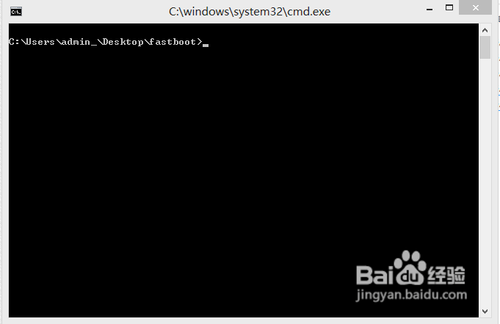
7、确认手机电脑连接成功后,输入命令:fastboot devices,并回车。届时会有一串代码出现,出现则表示手机电脑连接成功,否则请重新检查连接情况或是相关驱动是否缺失。
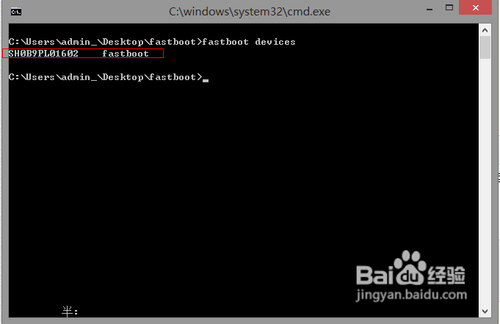
8、一切检测完毕就可以正式开启fastboot命令指示操作手机了。如:
update <文件名> 从官方update.zip升级系统.该update.zip必须是官方的
flashall 'flash boot' +'flash system'
flash <分区名> [ <文件名> ] 将文件写入分区.文件必须正确的格式.分区名有但不限于system,recovery,boot,splash1,hboot,radio,userdata,cache
erase <分区名> 清空一个分区.
getvar <参数名> 显示一个启动参数
boot <内核文件> [
flash:raw boot <内核文件> [
devices 列出所有与电脑连接的设备.
reboot 正常启动系统
reboot-bootloader 启动系统到hboot
选项:
-w 清空用户数据分区和缓存分区.相当于recvery中的"wipe data/factoryreset"
-s <串口号> 置顶要操作的设备的串口号
-p <产品名> 指定要操作的设备的产品名.比如hero,bravo,dream...
-c <命令行> 用命令行替换系统的启动命令行.
分区解释:
system:系统分区.
userdata:数据分区.
cache:缓存分区
recovery:Recovery分区.
boot:存放内核和ramdisk的分区.
hboot:这个是SPL所在的分区.很重要哦.也是fastboot所在的分区.刷错就真的变砖了.
splash1:这个就是开机第一屏幕了.
radio:这个是radio所在的分区
9、最后,小编提醒大家,使用任何刷机包或img文件时一定要存放在磁盘的根目录且保证该文件不会出现中文字符,否则会有异常问题导致不能使用哦。
fastboot工具更新日志
1.优化部分内容
2.bug修复,细节更出众
小编推荐: 需要一种更接近硬件层的刷机方式?想要一种更加安全可靠的刷机方式?小编推荐你使用这款fastboot工具进行刷机,fastboot是一种比较底层的刷机方式,需要依靠数据线连接设备,然后再配合一些命令进行刷机。另外小编还为大家搜集整理了其他【刷机】工具供大家选择下载,如:卓大师刷机专家、刷机精灵等。 |
上一篇:项目计划书范文免费版
下一篇:MSSTDFMT.dll官方版